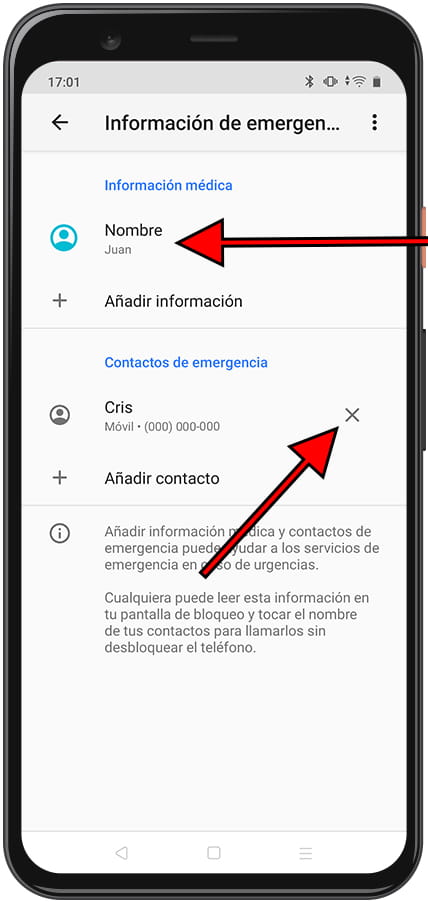Llamada SOS Cubot X20

Llamadas de emergencia en Cubot X20
Es importante tener activado y configurado tanto los datos médicos como las llamadas de emergencia SOS en tu Cubot X20, ya que nunca sabemos cuándo lo vamos a necesitar y puede que cuando sea necesario ya sea tarde para realizar esta configuración.
Sigue los pasos a continuación para además añadir los datos médicos a tu Cubot X20, en caso de accidente los servicios de emergencias podrán ver datos como grupo sanguíneo, alergias, peso, donación de órganos y personas de contacto sin acceder al resto de contenidos del teléfono.
Tiempo estimado: 2 minutos.
Tabla de contenidos:
Configurar llamadas de emergencia en Cubot X20
Solo es posible configurar las llamadas de emergencia para dispositivos con tarjeta SIM o eSIM, ya que hacen uso del servicio de llamadas mediante la red GSM o en su defecto debe estar conectado a una red Wifi o mediante Bluetooth a otro dispositivo que tenga conexión GSM o a internet.
1- Primer paso:
Vamos a los ajustes del Cubot X20, se trata del icono de la rueda dentada que encontrarás en la pantalla de inicio del dispositivo.

2- Segundo paso:
Bajamos a través de los ajustes del Cubot X20 hasta el último apartado llamado “Información sobre el dispositivo”. Pulsamos para acceder.
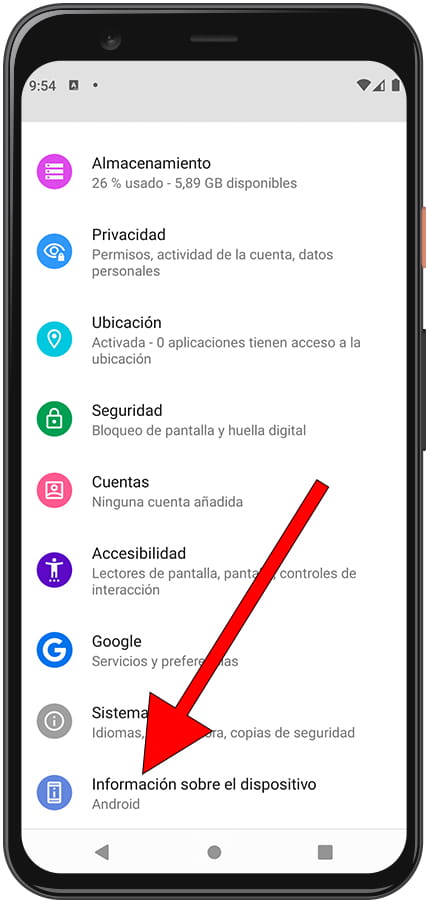
3- Tercer paso:
Aparecerán los datos del dispositivo Cubot X20 como su nombre, modelo, número de teléfono. Pulsamos sobre “Información de emergencia” para comenzar con la configuración de los datos de emergencia.
Si no aparece aquí vuelve atrás y accede al apartado llamado “Seguridad”, dependiendo de la versión del sistema operativo puede que aparezca en un lugar u otro.
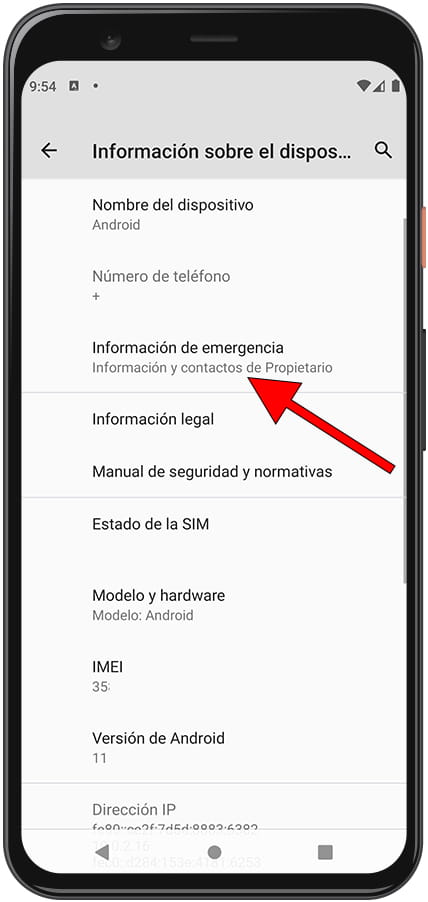
4- Cuarto paso:
En el apartado “Información de emergencia” podemos rellenar los datos que queremos que se muestren en la pantalla del Cubot X20 en caso de que se active el modo de emergencia.
Esto es útil por ejemplo en caso de accidente, para que los servicios de emergencias puedan conocer los detalles médicos importantes del propietario del dispositivo o poder contactar con los familiares o personas de contacto. Pulsamos sobre “Añadir contacto” para añadir los contactos de emergencia.
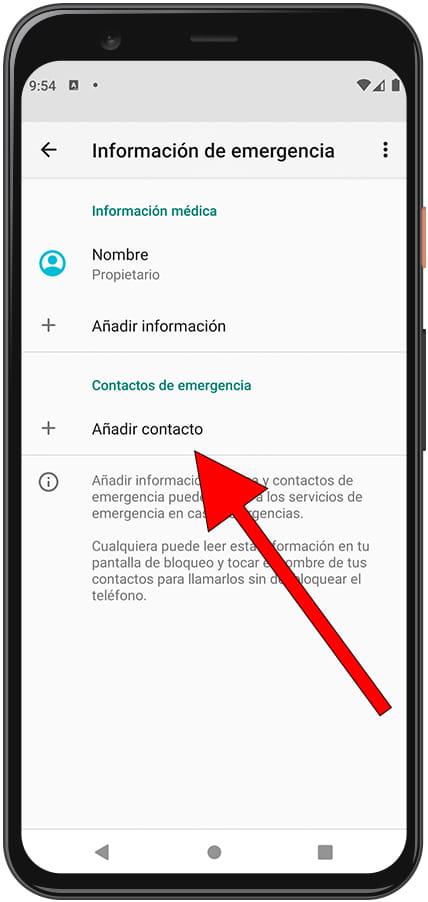
5- Quinto paso:
Busca entre la agenda de tu Cubot X20 los contactos que deseas que sean avisados en caso de emergencia y pulsa sobre cada uno de ellos para agregarlos.
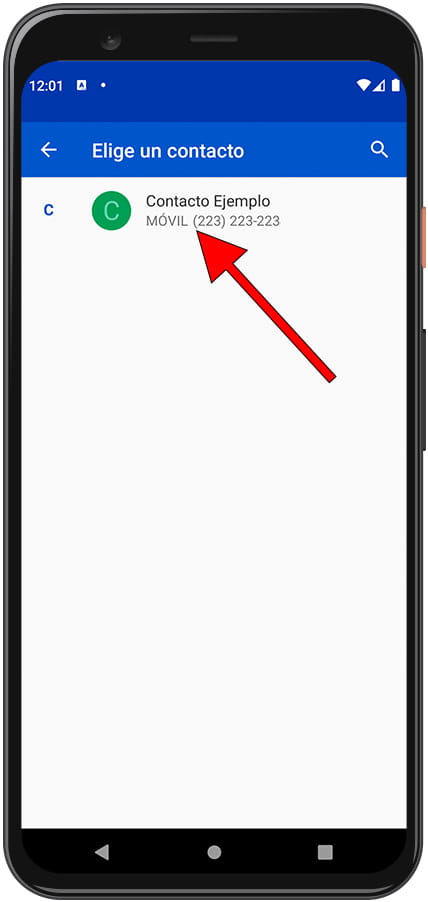
6- Sexto paso:
Pulsa sobre “Añadir información” para añadir el resto de datos que quieras a la pantalla de emergencia. Esta información podrá ser visualizada sin necesidad de conocer el PIN, patrón o contraseña de acceso del Cubot X20.
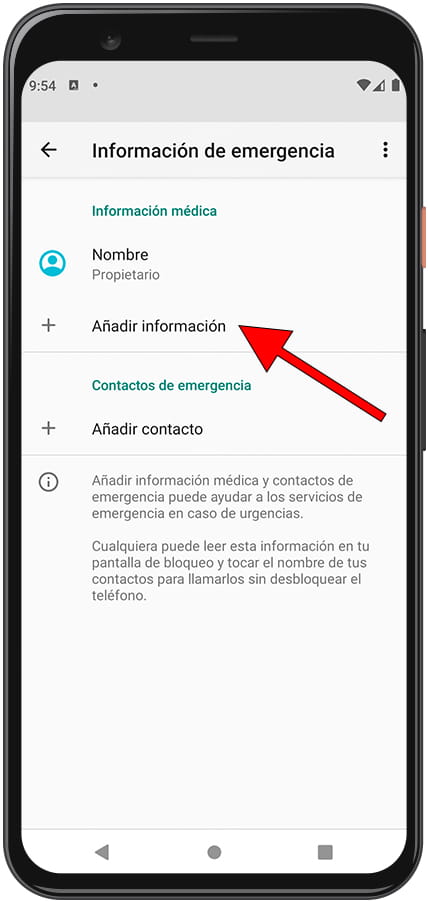
7- Séptimo paso:
Aquí podrás añadir tu nombre, una dirección (útil para en caso de perdida), grupo sanguíneo, alergias, medicación y otras notas médicas. Una vez añadidos estos datos habrás terminado de configurar los contactos para llamadas de emergencia SOS en tu Cubot X20.
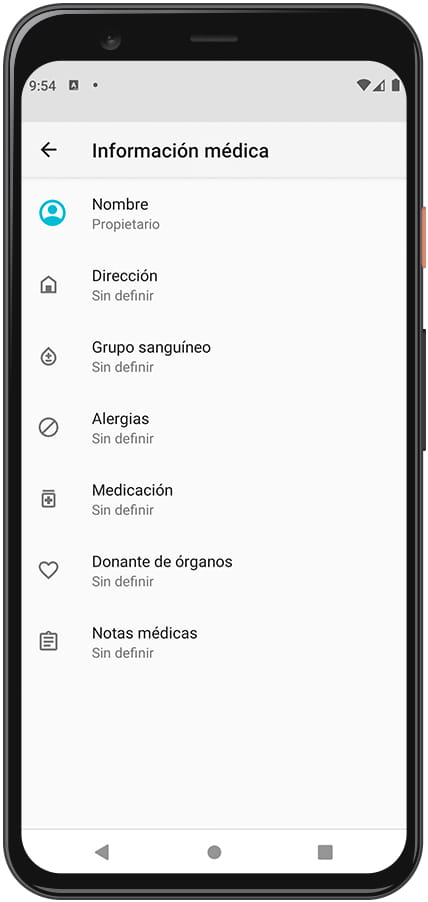
Realizar llamada SOS en Cubot X20
1- Primer paso:
Para acceder a los datos y contactos de emergencia mantén pulsado el botón de encendido del Cubot X20 durante unos segundos hasta que se muestre la pantalla de reinicio o apagado.

2- Segundo paso:
Aparecerán tres opciones: Emergencia, Apagar y Reiniciar. Pulsamos “Emergencia” para ver las opciones disponibles para llamada de emergencia y contactos SOS.

3- Tercer paso:
Aparecerá un teclado en la pantalla de tu Cubot X20 y un botón en la parte superior con el texto “INFORMACIÓN DE EMERGENCIA”. Pulsa sobre este botón para abrir la información de emergencia que haya definido el propietario del dispositivo.

4- Cuarto paso:
Se mostrarán los datos del propietario del Cubot X20, también se podrán ver los contactos de emergencia. Pulsando sobre el botón de llamada que aparece a la derecha de cada contacto se podrá realizar una llamada sin necesidad de PIN, patrón, huella, o contraseña para acceder al dispositivo.